GGU-STRATIG: Menüeintrag "Messlatten”
Zur besseren Übersicht bei Profilzusammenstellungen können Sie maximal zwei Messlatten vom Programm darstellen lassen. Sie können dabei mit jeweils einer Messlatte am Anfang und/oder Ende des Profils arbeiten. Bei zwei mit "Höhenversatz" übereinander gesetzten Profilen können Sie die zweite Messlatte mit dem gleichen Höhenversatz einsetzen (siehe Erläuterungen zum Höhenversatz im Menüeintrag “Eingabe / Bohrprofil” Abschnitt "Grunddaten eines Bohrprofils eingeben” Bereich "Bezeichnung und Position").
Zur Auswahl dieses Menüeintrages können Sie auch die Funktionstaste [F5] drücken. Sie wählen zunächst in einer Dialogbox aus, ob Sie "Messlatte 1" oder "Messlatte 2" bearbeiten möchten. Bei beiden Knöpfen erscheint die folgende Dialogbox, in der Sie zur Bearbeitung den Schalter "Messlatte darstellen" aktivieren müssen. Wenn bereits eine Messlatte auf dem Bildschirm dargestellt ist, können Sie die Editorbox dieser Messlatte direkt durch Doppelklick mit der Maus über der Messlatte aufrufen.
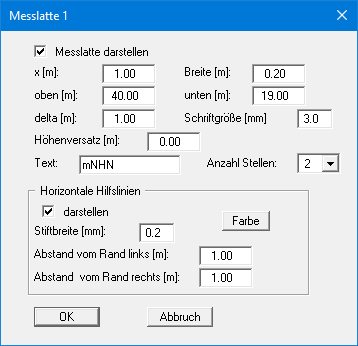
Alle Eingaben in der Dialogbox erfolgen in [m] des von Ihnen festgelegten Maßstabes (siehe Menüeintrag "Eingabe / Gesamtbild"). Sie müssen Form, Lage, Größe und Beschriftung der Messlatte Ihren Wünschen anpassen. Insbesondere die Eingaben bei “oben [m]” und “unten [m]” müssen Sie selber eintragen, das Programm ermittelt diese Werte nicht automatisch. Die anschließend dargestellte Messlatte können Sie mit der Maus nach Aktivierung des Menüeintrags "Eingabe / Objekt verschieben" oder Funktionstaste [F11] seitlich auf dem Blatt verschieben, d.h. der Wert “x [m]” wird verändert.
Durch Eingabe eines Höhenversatzes können die Messlatten übereinander dargestellt werden. Der Höhenversatz für die Messlatte und der Höhenversatz für die Sondierungen müssen gleich groß sein.
Zur besseren Übersicht bei längeren Profilen können horizontale Hilfslinien nach Aktivieren des Knopfes "darstellen" definiert werden. Farbe, Stiftbreite und Abstände der Linien zu den Blatträndern (Plotkanten) können beliebig gewählt werden.
Standardmäßig liegen Messlatten immer hinter allen anderen Elementen. Zur besseren Orientierung bei sehr langen Profilschnitten mit Schichtpolygonen können Sie durch Aktivierung des Schalters "Messlatten vor Schichtpolygonen zeichnen" im Menüeintrag "Einstellungen / Allgemein" die Messlatten bzw. die Hilfslinien über die Schichtpolygone zeichnen lassen.
